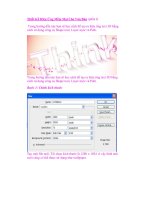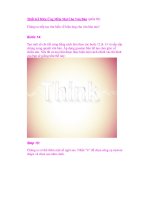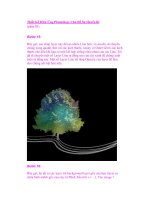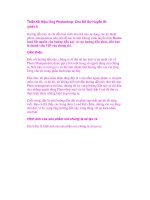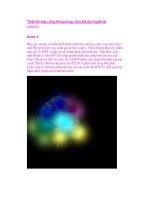Thiết Kế Hiệu Ứng Photoshop: Chủ Đề Sự Huyền Bí của cây xanh (phần 2) ppsx
Bạn đang xem bản rút gọn của tài liệu. Xem và tải ngay bản đầy đủ của tài liệu tại đây (366.59 KB, 9 trang )
Thiết Kế Hiệu Ứng Photoshop: Chủ Đề Sự Huyền Bí của cây xanh
(phần 2)
Bước 6:
Bây giờ, Opacity của layer Brush có sẵn xuống 70% và thiết lập Bleding
Mode của layer sang ‘Screen’.
Bước 7:
Bây giờ, quay trở lại Tree Image Layer và chọn xung quanh cây xanh, sử
dụng Magic Wand Tool. Sau đó, quay lại các Layer Brush có sẵn và xóa
vùng chọn này, chỉ để lại các Brush có sẵn qua cây xanh không phải là
xung quanh nó.
Step 8:
Các Brush có sẵn hơi căng một chút, vì vậy, tôi giảm Opacity của Layer
xuống 50%.
Bước 9:
Bây giờ, sao chép‘tree colors’ layer đang chứa các Brush có sẵn. Vào
Layer Blending Options để sao chép layer này và thiết lập Color Overlay
sang màu trắng.
Bước 10:
Chọn Eraser Brush lớn, mềm và xóa phần lớn layer cây xanh vừa sao
chép trừ phần bên phải phía dưới của cây, để lại thân hoàn toàn nguyên
vẹn. Sau đó, tăng opacity của layer này từ 50% lên 100% để tạo một hiệu
ứng bóng xinh xắn ở phần nền.
Bước 11:
Tiếp theo, sử dụng pen tool để tạo ra một Curved Line xinh đẹp ngang
qua hình ảnh. Tôi sẽ không hướng dẫn làm thế nào sử dụng pen tool trong
hướn dẫn này, nhưng nếu bạn không thông thạo công cụ này, ở đây có
một vài hướng dẫn hay để bạn tìm hiểu:
/>ml
Bước 12:
Bây giờ, với path tool đã chọn, nhâp chuột phải trên Path và nhấp chuột
vào ’stroke path’. Hãy đảm bảo rằng brush tool đã chọn và ’simulated
pressure’ không được kiểm soat. Bạn sẽ hoàn thành với một nét vẽ màu
trắng xinh đẹp như hình ảnh dưới đây.
Bước 13:
Bây giờ, vào layer blending options và gắn Outer Glow (ánh sáng bên
ngoài) với các cách cài đặt như bên dưới. Sau đó, Opacity của layer
xuống 50%.